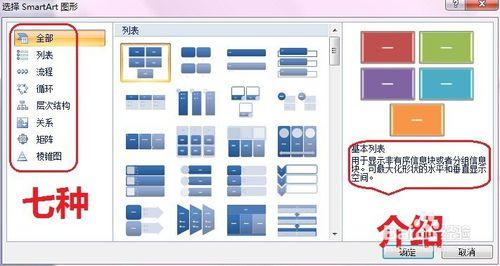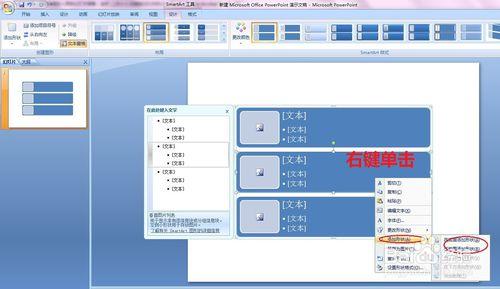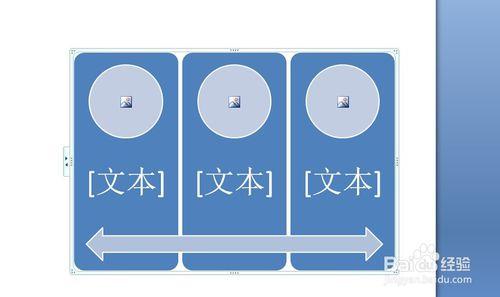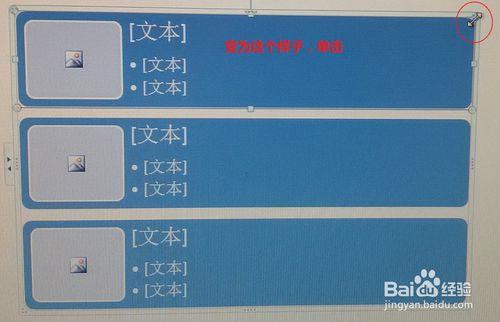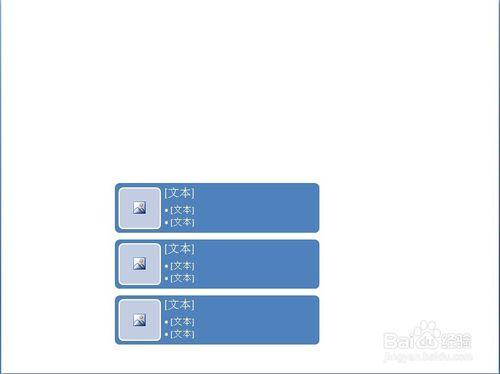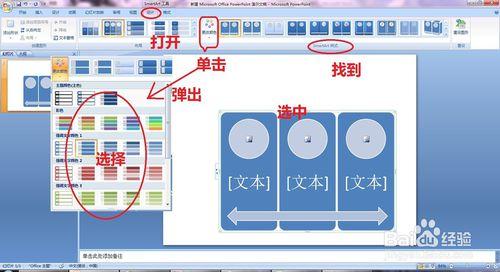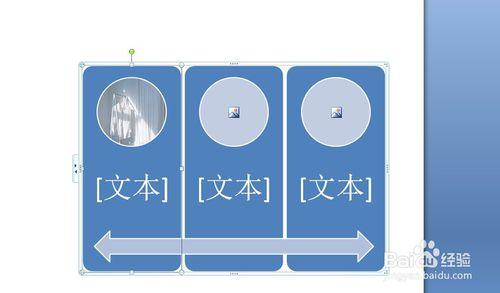在製作PPT演示文稿的過程中,可以充分利用ppt自帶的SmartArt圖形。來充分表現演講者的思想。
工具/原料
ppt
win計算機
方法/步驟
SmartArt圖形共分為列表、流程、循壞、層次結構、關係、矩陣、稜錐圖7類,在這7類中的每一種SmartArt圖形都用途的介紹,如圖:
當選定某一個SmartArt圖形的時候,如果覺得不夠用可以增加。在插入的SmartArt圖形上右鍵單擊,從彈出的菜單中選擇【添加形狀】/【在後(前)面添加形狀】,就可以添加了,如圖:
可以更改插入的SmartArt圖形的佈局,選中圖形打開【設計】選項卡,找到【佈局】組,在上面的列表中選擇需要的佈局,如圖:
可以任意改變插入的SmartArt圖形的大小,,把鼠標指針移動到任意一個角上,當指針變為傾斜的兩頭都由小箭頭的時候,左鍵單擊鼠標,鼠標變為黑十字,按住左鍵拖動就可以改變大小了,如圖:
可以更改插入的SmartArt圖形的樣式,選中圖形打開【設計】選項卡,找到【SmartArt樣式】組,在上面的列表中選擇需要的樣式,如圖:
可以更改插入的SmartArt圖形的顏色,選中圖形打開【設計】選項卡,找到【SmartArt樣式】組,找到【更改顏色】按鈕,單擊【更改顏色】按鈕,在下面的列表中選擇需要的顏色,如圖:
可以更改插入的SmartArt圖形的圖片,操作及效果如圖:
注意事項
SmartArt圖形所見即所得,很好用的。